OneNote設(shè)置頁邊距大小的方法
時間:2023-07-10 11:51:34作者:極光下載站人氣:539
onenote中可以將自己遇到的一些重要的事情編輯進來保存,以及可以通過OneNote將自己的一些日常瑣碎的事情進行編輯,在OneNote中可以編輯各種各樣的內(nèi)容,且也可以將編輯好的內(nèi)容的頁面進行頁邊距的修改,我們在設(shè)置紙張大小的窗口中可以進行頁面大小的修改和調(diào)整,同時在該功能下,我們也可以自定義設(shè)置一下文檔頁面編輯的大小,你可以將上下左右的數(shù)值大小進行隨意的更改,下方是關(guān)于如何使用OneNote設(shè)置頁邊距的具體操作方法,如果你需要的情況下可以看看方法教程,希望對大家有所幫助。
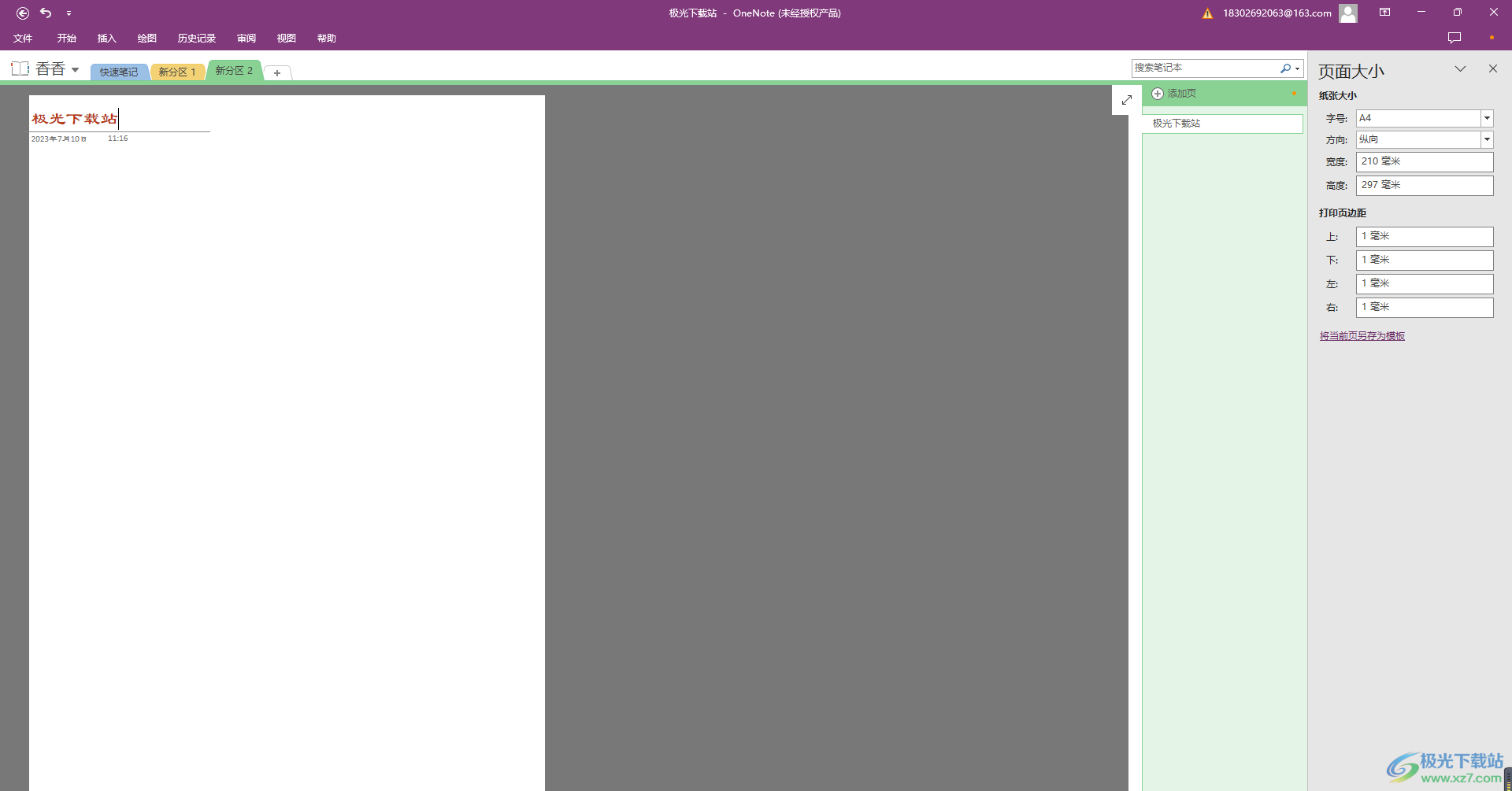
方法步驟
1.在OneNote中,將頁面頂部的【視圖】這個選項進行點擊一下。
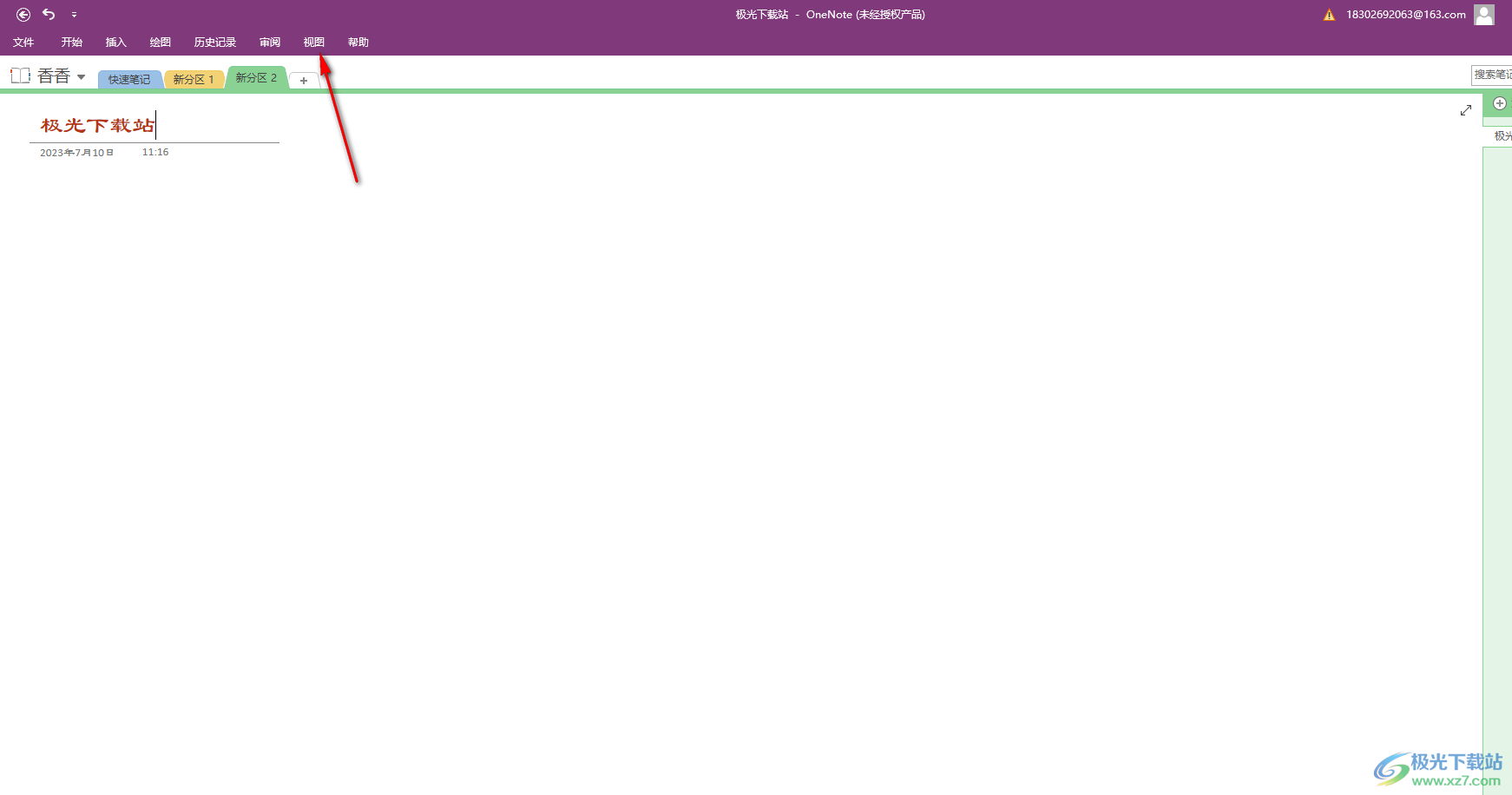
2.隨后,即可在該選項下彈出一些工具選項,找到【紙張大小】選項進行鼠標左鍵點擊。
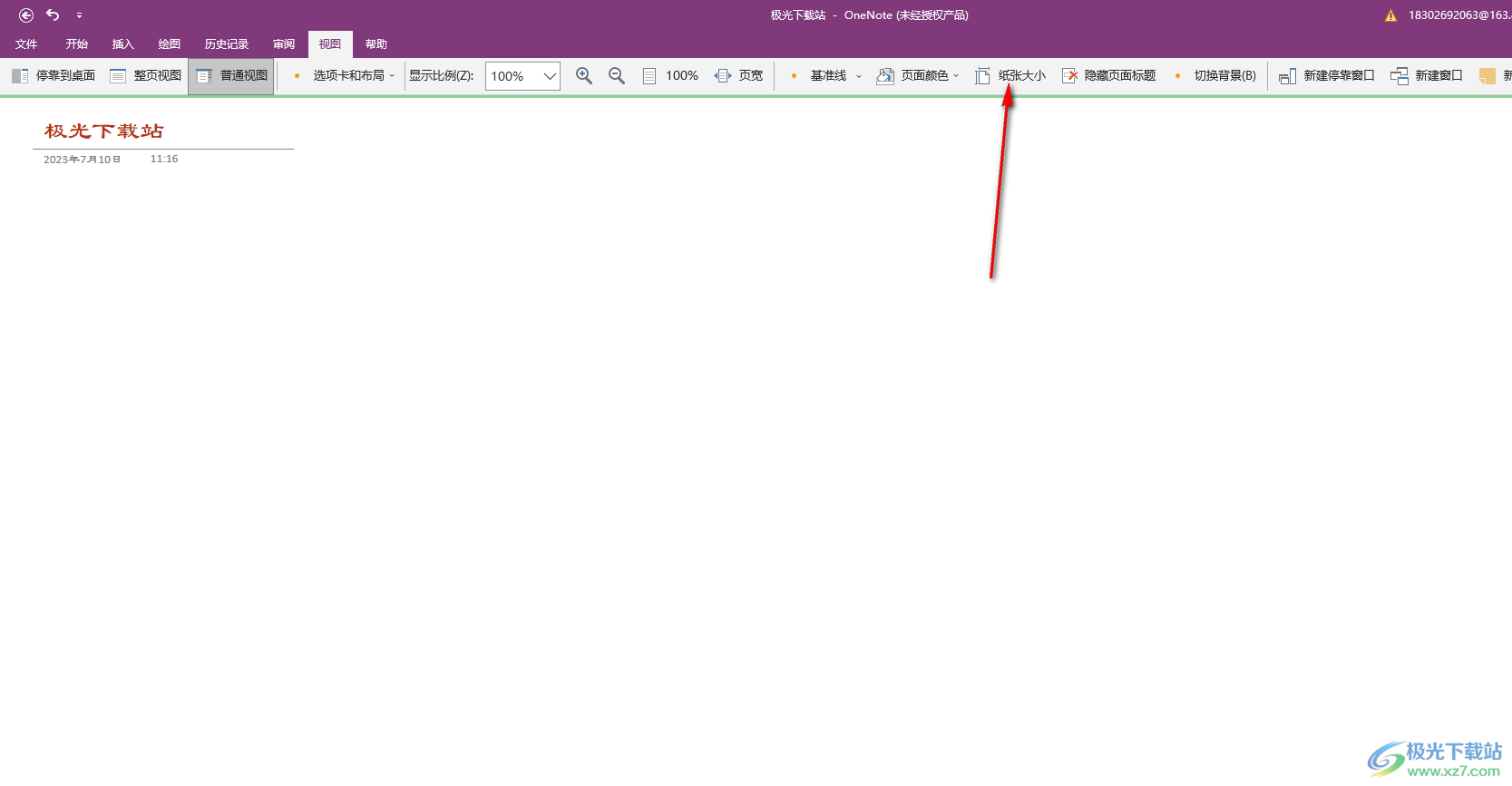
3.然后我們可以將右側(cè)窗口中的【字號】的下拉按鈕點擊打開,這里我們選擇一個紙張大小類型,我們選擇設(shè)置為【A4】紙張,之后會在左側(cè)的文檔頁面上出現(xiàn)灰色的頁面,而白色的部分就是自己設(shè)置的A4紙張,且可以進行編輯的,并且可以看到白色區(qū)域的紙張上是沒有頁邊距顯示出來的,如圖所示。
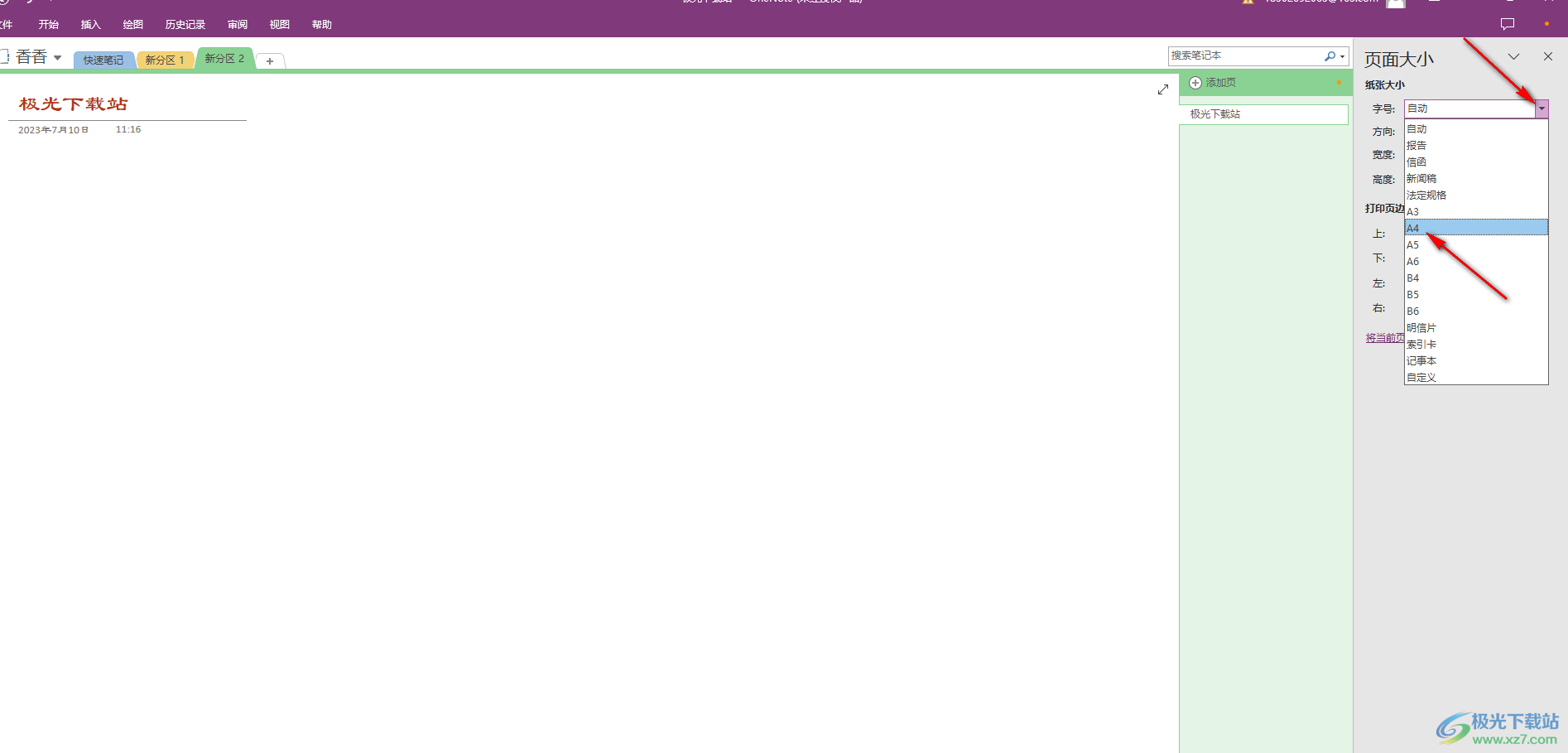
4.隨后,我們可以將【打印頁邊距】的數(shù)值進行自定義調(diào)整,比如我們設(shè)置為【1毫米】。
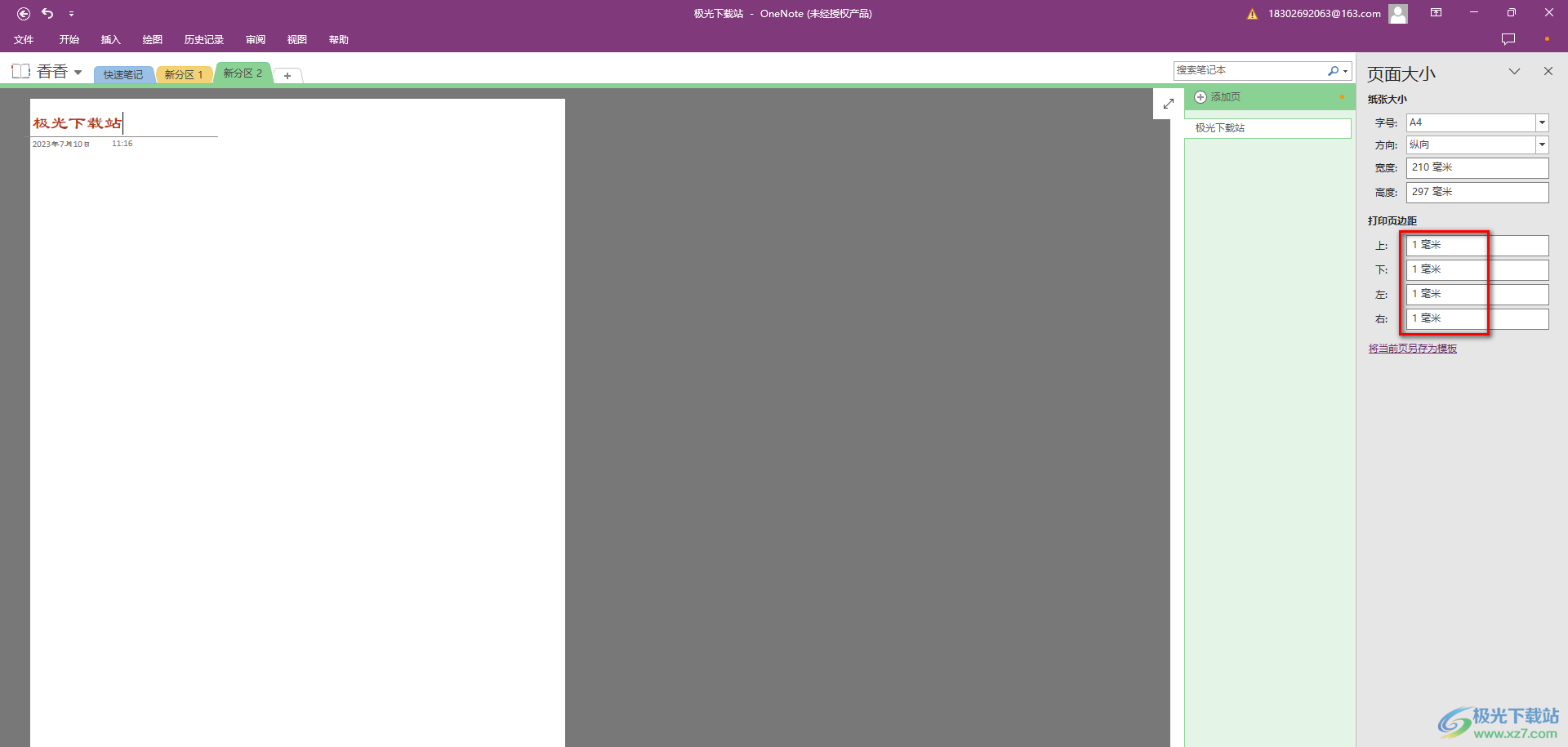
5.這時,你可以看到左側(cè)白色空白紙張左側(cè)和上方的頁邊距比之前的頁邊距是有明顯變化的,如圖所示。

以上就是關(guān)于如何使用OneNote設(shè)置頁邊距的具體操作方法,在OneNote中,我們可以進行頁邊距大小的調(diào)整,且在調(diào)整的過程中,你可以自定義調(diào)整數(shù)值大小,使文檔頁邊距符合自己的編輯需求,感興趣的話可以操作試試。
[download]270115[/download]
相關(guān)推薦
相關(guān)下載
熱門閱覽
- 1百度網(wǎng)盤分享密碼暴力破解方法,怎么破解百度網(wǎng)盤加密鏈接
- 2keyshot6破解安裝步驟-keyshot6破解安裝教程
- 3apktool手機版使用教程-apktool使用方法
- 4mac版steam怎么設(shè)置中文 steam mac版設(shè)置中文教程
- 5抖音推薦怎么設(shè)置頁面?抖音推薦界面重新設(shè)置教程
- 6電腦怎么開啟VT 如何開啟VT的詳細教程!
- 7掌上英雄聯(lián)盟怎么注銷賬號?掌上英雄聯(lián)盟怎么退出登錄
- 8rar文件怎么打開?如何打開rar格式文件
- 9掌上wegame怎么查別人戰(zhàn)績?掌上wegame怎么看別人英雄聯(lián)盟戰(zhàn)績
- 10qq郵箱格式怎么寫?qq郵箱格式是什么樣的以及注冊英文郵箱的方法
- 11怎么安裝會聲會影x7?會聲會影x7安裝教程
- 12Word文檔中輕松實現(xiàn)兩行對齊?word文檔兩行文字怎么對齊?
網(wǎng)友評論